Nieprawidłowe obliczanie dostępnego miejsca na dysku w wersji 15.4
Opis problemu
Podczas obliczania dostępnej pamięci na partycji, na której znajduje się baza danych SQL dla G DATA Management Server, pojawiają się nieprawidłowe wyniki.
Choć problem ten występował sporadycznie również w starszych wersjach, wprowadzono już poprawki w oprogramowaniu. Dlatego zalecamy, aby starsze wersje najpierw zaktualizować do wersji 15.4.0.51.
Poniższe instrukcje naprawią problem, jeśli nadal go doświadczasz w wersji 15.4.x.
Przyczyną problemu jest różnica w wartościach "logical_name" i "database_name" (w obrębie bazy danych). Problem może wystąpić, jeśli baza danych pochodzi ze starej wersji (< 14.2) lub w przeszłości była przenoszona z innego serwera.
Rozwiązanie
Korekta bazy danych:
1. |
Jeśli nie posiadasz jeszcze Microsoft SQL Management Studio, pobierz instalator ze strony Microsoft i zainstaluj program. |
2. |
Sprawdź w pliku config.xml, która baza danych jest przypisana do G DATA Management Server. |
3. |
Utwórz kopię bezpieczeństwa bazy danych. |
4. |
Uruchom Microsoft SQL Management Studio i połącz się z instancją, której używasz. 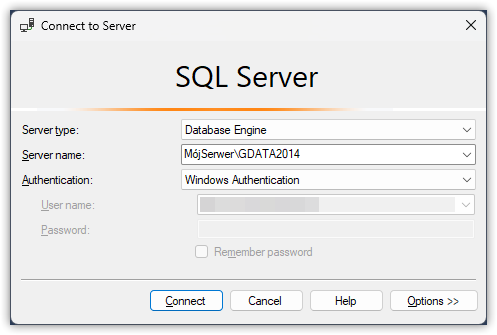
|
5. |
Otwórz folder baz danych (Databases) w oknie Object Explorer. |
6. |
Kliknij prawym przyciskiem myszy bazę danych przypisaną do G DATA Management Server w pliku config.xml. Wybierz Właściwości (Properties). |
7. |
Przejdź do sekcji Pliki (Files). |
8. |
Zobaczysz okno z nazwami plików (w razie potrzeby powiększ okno i rozciągnij kolumnę nazwy logicznej (Logical Name), aby widzieć całość). Zobaczysz dwie linie. Pierwsza linia to logiczna nazwa pliku bazy danych, druga linia dotyczy powiązanego z nim pliku dziennika. Dla rozwiązania problemu istotna jest tylko edycja nazwy logicznej w pierwszym wierszu. Jeśli druga linia również zawiera nazwę różniącą się od nazwy bazy danych, radzimy ją zmienić. W przeciwnym razie może dojść później do nieporozumień. Porównaj nazwę bazy danych (Database name) → oznaczoną zieloną strzałką na zrzucie ekranu, z nazwą logiczną (Logical Name) → oznaczoną czerwoną strzałką na zrzucie ekranu. Jeśli nazwy nie są identyczne, w polu przeznaczonym na nazwę logiczną (czerwona strzałka) należy wpisać nazwę bazy danych (zielona strzałka). Możesz kliknąć pole i nadpisać istniejącą nazwę. 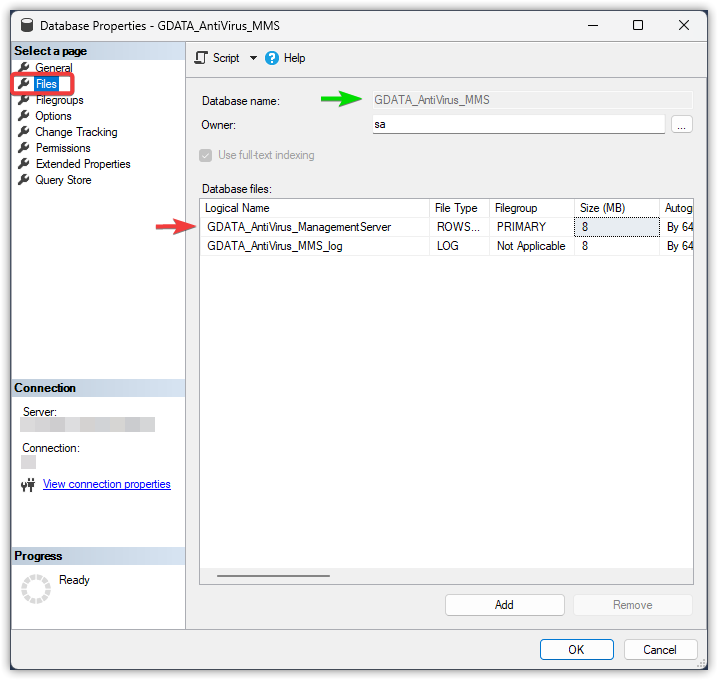
|
9. |
Zamknij Management Studio. |
10. |
Uruchom ponownie usługę G DATA Management Server. Dzięki temu będziesz mógł przetestować, czy powiadomienie jest nadal wysyłane. Nie powinno to już mieć miejsca. W przeciwnym wypadku skontaktuj się z naszym wsparciem technicznym. |